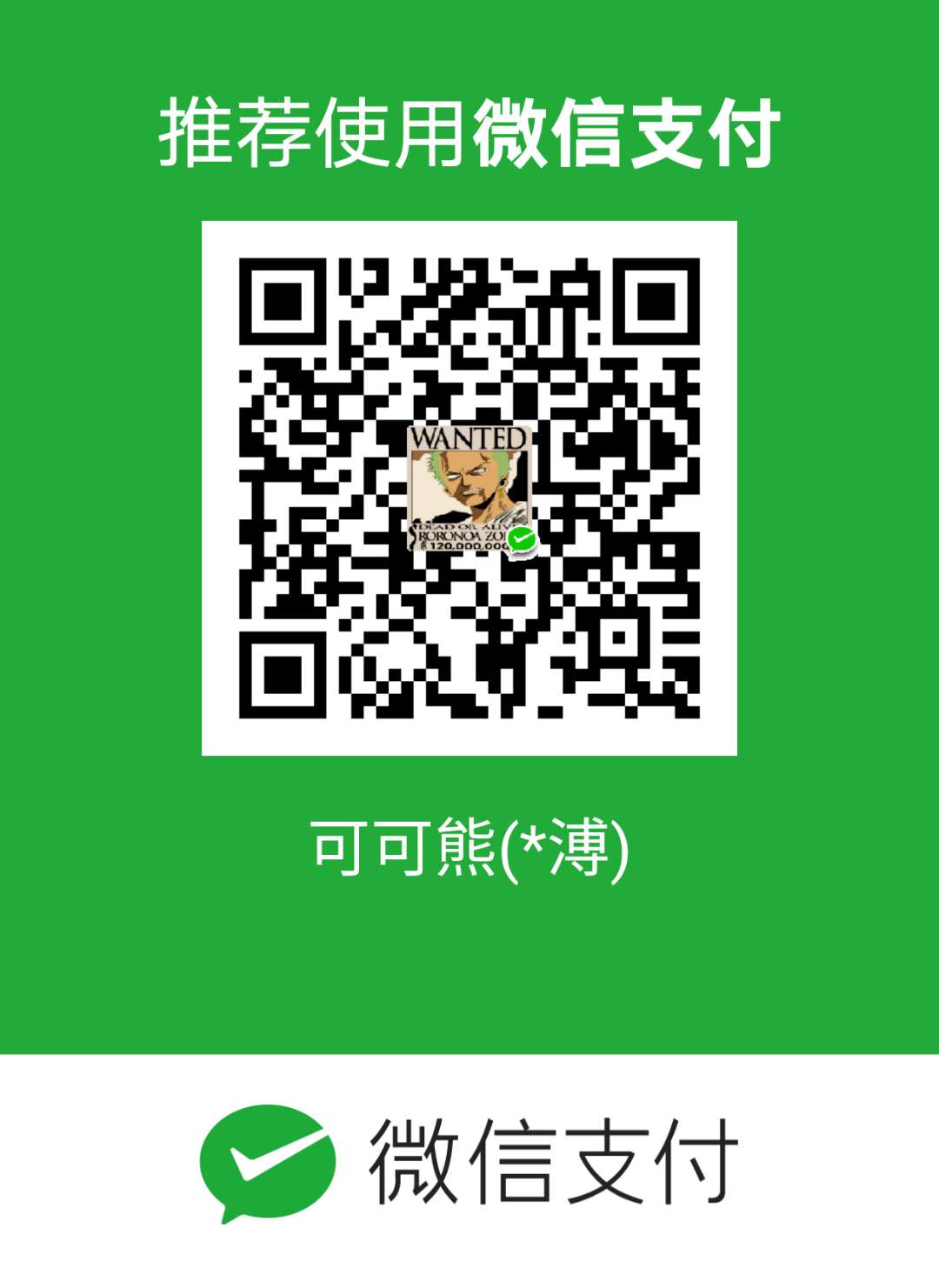写在开头
自从在办公室的电脑上装了黑苹果后用着越来越顺手,于是将X220笔记本也装了个黑苹果在家里用。8G的内存,2代i5的处理器,凑合能用,但是屏幕太小,分辨率太低,最近屏幕开始有横线出来,于是换个电脑的想法就有了。
一开始的想法自然是换个笔记本,屏幕一定要15寸以上(受够了X220的12.5寸的小屏幕),内存一定要够大,至少16G,32G最好,硬盘肯定是SATA或者NVME了,512G以上。最简单的方案就是直接买 一个新出来MacBook Pro 16寸(18999RMB),但这个价格还是劝退了,16G+512G的配置都不是很理想,而且苹果的东西都没办法升级,要是定制32G+1T价格更是离谱,苹果的东西真是消费不起。所以继续黑苹果,看中了联想Y9000,但硬盘好像黑苹果不支持,新机器拆机保修就没了,所以也不想折腾。
后来想了想其实我现在的电脑基本不需要移动,其实配个迷你主机就挺好的,还可以用24寸以上的4K屏。如果不想用了,还可以当homelab主机用。
装机方案选择
既然可以自己装机,那么选择余地就大了,在网上逛了几天弄出来了以下几个方案(都仅包含CPU+主板+机箱+电源),因为内存,硬盘都是通用的。
备选方案
- Intel Nuc8i5beh
- 华擎DeskMini 310
- 华擎Z370m-ITX/AC+立人H60机箱带电源
配置对比
| 芯片组 | CPU | 显卡 | 价格(仅供参考) | 尺寸 | 黑苹果成功案例 | |
|---|---|---|---|---|---|---|
| NUC | Z370 | i5-8259u(不可升级) | Iris Plus 580 | 3099 | 117 x 112 x 51 mm | 多 |
| 310 | H310 | i5-8500 | UHD630 | 1059+1499=2558 | 155 x 155 x 80 mm | 多 |
| H60 | Z370 | i5-8500 | UHD630 | 1099+240+1499=2838 | 200 x 200 x 60 mm | 少 |
接口对比
| M.2 | DP | HDMI | SATA | 雷电 | USB3.1 | Type-C | |
|---|---|---|---|---|---|---|---|
| NUC | 1 | 1.2/4K@60Hz | (4K@60Hz) | 1 | 1 | 4 | 1 |
| 310 | 2 | 1.2/4K@60Hz | (4K@30Hz) | 2 | 0 | 3 | 1 |
| H60 | 2 | 1.2/4K@60Hz | (4K@30Hz) | 6 | 0 | 6 | 0 |
结果
这三个方案的价格差别不是很大,下来基本都是2000多。
NUC用的是低压CPU不是很理想,但是集显性能强一些,又有满血雷电3,体积最小,不过M.2接口只有一个如果用了硬盘那么无线网卡就不能用了,有人通过改造从读卡器接口弄出来一个M.2(这种方案是不考虑了,手艺不行)。
DeskMini 310的芯片组是H310比其它两个差一点,体积厚一点,其它的基本没有啥缺点。
华擎Z370m-ITX/AC+立人H60机箱的方案就是完全自己装机了,接口丰富,这个方案来源在这里。自带的WIFI是Intel芯片黑苹果无法使用。我想买的时候发现主板没货,再加上博主说自己遇到了静电的问题,所以就放弃了。
最后就选择了今天的主角华擎DeskMini 310。
配置
| 型号 | |
|---|---|
| CPU | i5-8500 |
| 主板/机箱/电源 | DeskMini 310 |
| 内存 | Crucial DDR4 2400 16G x2 |
| SSD | 三星 860 evo 512G |
| 无线/蓝牙 | DW1820A(BCM94356) 096JNT |
| 天线 | NGFF M2无线网卡转接线天线 |
| USB排线 | 双口USB线9孔杜邦USB带耳朵挡板 |
| 显示器 | KOIOS K2718UD |
机器组装
DeskMini 310是一个准系统,安装起来挺方便,主要就是硬盘,网卡,CPU的安装,主要参考了这几个地址:
为了4K显示器,我重新配了一台迷你主机!Deskmini 310晒单
安装过程比较简单,不过还是耗费了2个多小时,其中无线网卡最难装,一个是天线,需要从机箱走天线出来(用内置天线的话需要离你的无线设备很近);另一个是我用的1820A(096) 需要屏蔽前3后2。盗用黑果小兵的一张图,这是两张网卡,一正一反放在一起的照片,需要屏蔽的就是图中框出来的5个金手指,看这个图觉得挺容易,拿到网卡发现太难了,这网卡太小!

系统安装
制作macOS Mojave安装盘
建议使用Etcher制作安装盘,镜像文件可以从黑果小兵那里下载,我安装的版本是Mojave 10.14.4,然后替换掉里面的CLOVER。我的CLOVER来源主要是这个。
CLOVER里最主要的就是kext驱动文件,这里有个对kext的介绍比较详细,可以了解一下。
BIOS设置
我的BIOS版本是P4.2
Load UEFI Defaults
- Advanced
- CPU Configuration
- CPU C States Support : Enable
- CFG LOCK : Disabled
- Chipset Configuration
- VT-d: Disabled
- Onboard HD Audio: Enabled
- USB Configuration
- XHCI Hand-off: Enabled
- Super IO Configuration
- Serial Port: Disabled
Security
- Secure Boot: Disabled(by default)
- Boot
- CSM disable
安装macOS
选择U盘引导,中间要重起两次,注意每次选择的启动项。安装成功后就基本可以用了。需要额外处理的有WIFI,蓝牙,HDMI声音输出。
WIFI蓝牙(DW1820A)
建议参考黑苹果小兵的文章DW1820A/BCM94350ZAE/BCM94356ZEPA50DX插入的正确姿势。
我使用的WIFI蓝牙二合一网卡型号是DW180A,M.2接口,芯片是BCM94356,这个型号的网卡有几种类型,我用到的是096JNT,也有别的也可以用,但是可能会有些差异,购买的时候需要特别注意。

我装的时候一开始没有做屏蔽,用了上面文章里的配置结果就无法启动了,会卡在:
AirPort——Brcm43XX::stat: Failed ‘startGated()’
后面在小兵的帮助下修改了config.plist文件,然后重起结果是蓝牙可以使用,WIFI不正常,最后我才做了前3后2的屏蔽,重起后一切都正常。
HDMI声音
现在很多显示器都有内置音箱,用起来很方便。我开始使用的CLOVER是无法使用的显示器的音箱,在解决网卡蓝牙问题的时候顺便这个问题也解决了,有点意外的惊喜。
工作正常
正常
变频
- 需要使用Intel Power Gadget工具来查看,别的不准确
声音
- DP接口显示器音频正常
- 机箱3.5mm输出正常
4K输出
- K2718UD
无线
- 1820A(096) 屏蔽5个针角
蓝牙
睡眠